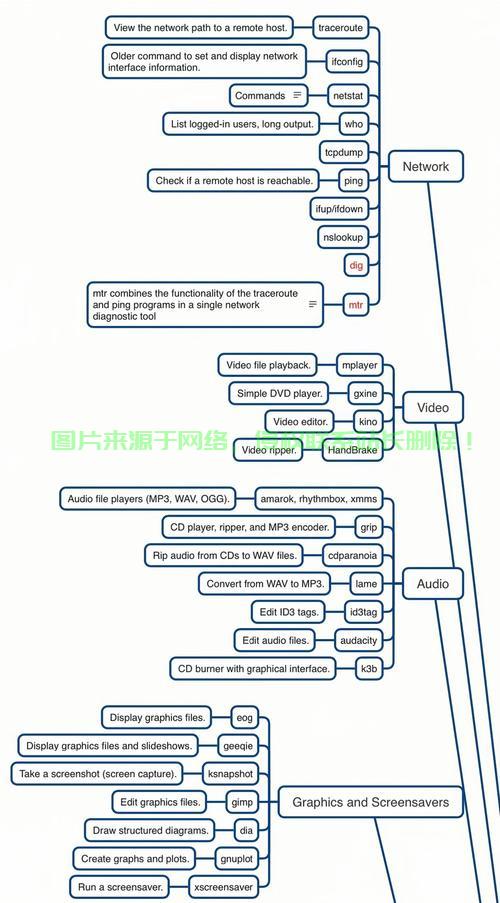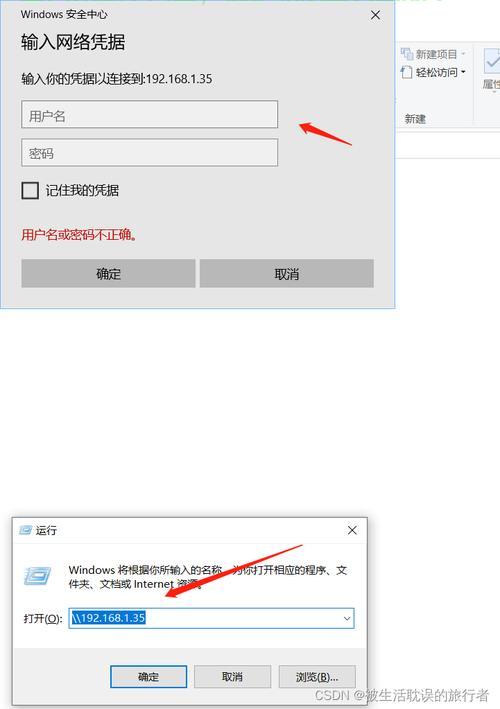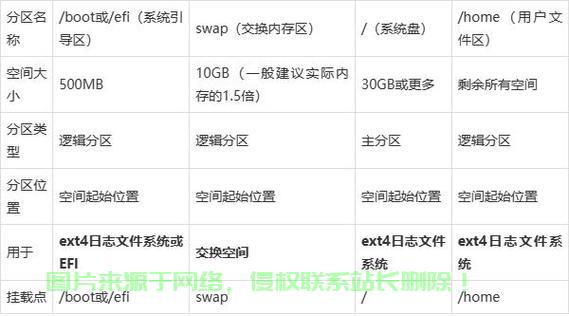在 Linux 中,进入全局这个表述可能不够明确,但根据常见需求,以下是几种可能的解释和对应的操作方法,Linux 中如何快速进入全局模式?5种实用方法全解析!,Linux全局模式太神秘?5个必学技巧让你轻松掌控!
Python 虚拟环境管理
退出虚拟环境
-
标准虚拟环境退出:
deactivate # 适用于 Python 内置 venv 或 virtualenv 创建的虚拟环境
-
Conda 环境退出:
conda deactivate # 适用于 Anaconda/Miniconda 环境
环境验证技巧: 执行退出命令后,可通过以下命令验证当前 Python 环境:
which python # 查看 Python 解释器路径 python --version # 查看 Python 版本
系统权限管理
获取 root 权限
-
完整切换为 root 用户:
sudo -i # 完整模拟 root 登录环境(推荐) sudo su - # 加载 root 用户环境变量
-
临时执行特权命令:
sudo <command> # 以 root 权限执行单条命令
⚠️ 安全操作规范:
环境变量配置
系统级配置(/etc 目录)
sudo nano /etc/environment # 仅存储变量定义(推荐) sudo nano /etc/profile # 可包含脚本逻辑
配置示例(Java环境):
JAVA_HOME="/usr/lib/jvm/java-11-openjdk-amd64" PATH="$PATH:$JAVA_HOME/bin" CLASSPATH=".:$JAVA_HOME/lib/dt.jar:$JAVA_HOME/lib/tools.jar"
生效方式:
source /etc/environment # 立即生效(当前会话) exec $SHELL # 重新加载Shell
用户级配置(推荐方案)
nano ~/.bashrc # 交互式Shell配置 nano ~/.profile # 登录Shell配置 nano ~/.bash_profile # 某些发行版的用户配置
最佳实践:
- 用户专属配置优先放在
~/.bashrc- 需要图形界面生效的变量放在
~/.profile- 系统关键路径修改建议使用
/etc/paths.d/目录
文件搜索技术
实时搜索方案
sudo find / -iname "*.conf" -type f 2>/dev/null # 忽略错误
find ~ -size +10M -exec ls -lh {} \; # 查找大文件
数据库搜索(需先建立索引)
sudo updatedb # 更新搜索数据库(通常每日自动运行) locate nginx.conf # 快速定位 mlocate --regex "\.(conf|cfg)$" # 正则匹配
性能对比表:
| 工具 | 实时性 | 速度 | CPU占用 | 适用场景 |
|-----------|--------|-------|---------|-----------------------|
| find | 实时 | 慢 | 高 | 精确查找/复杂条件 |
| locate | 非实时 | 极快 | 低 | 快速定位已知文件 |
| fd | 实时 | 较快 | 中 | 用户级友好搜索 |
目录导航技巧
高效路径操作
cd / # 进入根目录 cd ~ # 返回用户主目录(等效于 cd $HOME) cd - # 返回上一个工作目录 pushd /path # 将目录压入栈 popd # 弹出栈顶目录
路径信息查看
pwd # 显示当前绝对路径 pwd -P # 显示物理路径(解析符号链接) dirs # 显示目录栈
网络代理配置
临时代理设置
export http_proxy="http://proxy.example.com:3128" export https_proxy="$http_proxy" export no_proxy="localhost,127.0.0.1,.internal"
永久配置方案
用户级配置(推荐):
cat <<EOF >> ~/.bashrc # Proxy settings export http_proxy="http://proxy.example.com:3128" export https_proxy="$http_proxy" export no_proxy="localhost,127.0.0.1,.internal" EOF source ~/.bashrc
系统级配置:
sudo tee -a /etc/environment <<EOF http_proxy="http://proxy.example.com:3128" https_proxy="http://proxy.example.com:3128" no_proxy="localhost,127.0.0.1,.internal" EOF
代理测试命令
curl -I https://www.example.com --proxy "$http_proxy" wget -qO- https://ipinfo.io --proxy "$http_proxy"
系统管理最佳实践
-
环境隔离策略:
- 开发环境:使用
pyenv+virtualenv/pipenv - 系统软件:通过
apt/yum/dnf管理 - 测试环境:考虑使用 Docker 容器
- 开发环境:使用
-
权限管理矩阵: | 操作级别 | 推荐工具 | 适用场景 | |----------------|-----------------------|--------------------------| | 用户空间 | 普通用户权限 | 日常开发工作 | | 系统管理 | sudo | 软件安装/配置修改 | | 系统维护 | root 登录 | 紧急修复/系统初始化 |
-
环境变量加载顺序:
/etc/environment → 系统全局静态变量 2. /etc/profile → 系统全局Shell脚本 3. ~/.profile → 用户登录脚本 4. ~/.bashrc → 用户交互式Shell配置 -
系统监控命令:
top -u $(whoami) # 监控用户进程 df -h / # 查看根分区使用情况 free -h # 内存使用情况
相关阅读:
1、制作支持多系统的Linux启动U盘,如何制作一个支持多系统的万能Linux启动U盘?,如何一键制作支持多系统的万能Linux启动U盘?
3、查看当前内存和交换空间使用情况,如何快速查看内存和交换空间使用情况?,如何一键查看内存和交换空间使用情况?
4、Linux系统下如何启动VSFTP服务及宝塔面板安装方法,如何在Linux系统下快速启动VSFTP服务并安装宝塔面板?,如何在Linux系统一键启动VSFTP服务并轻松安装宝塔面板?
5、Linux系统管理神器,宝塔面板的安装与使用指南,宝塔面板真的能一键搞定Linux服务器管理吗?,宝塔面板真能一键搞定Linux服务器管理?揭秘高效运维真相!